电脑版word软件被很多人使用,用来编辑文档等,有的用户在使用该软件时,想要编辑文档,但是发现文档被锁定了,那么如何解锁文档呢?小编就来为大家介绍一下吧。
具体如下:
-
1. 第一步,双击或者右击打开word2013软件。

-
2.第二步,来到下图所示的word2013软件主页面后,输入一些文字,发现该文档被保护了,无法编辑文档。
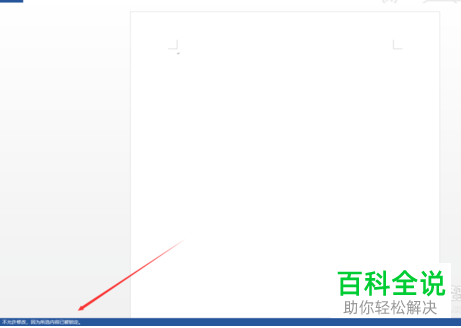
-
3.第三步,在下图所示的页面中,点击左上角箭头所指的文件选项,接着点击保护文档选项。
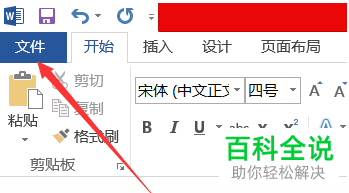
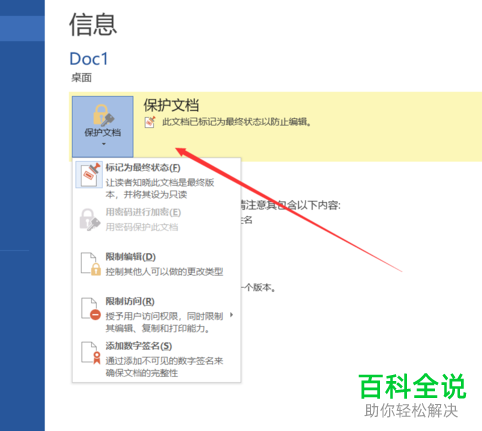
-
4. 第四步,我们可以看到如下图所示的保护文档菜单,点击箭头所指的限制编辑选项,接着点击停止保护选项,然后输入文档所有者告知的密码,并点击确定选项,就可以成功解锁文档了。

-
以上就是如何在电脑版word中解锁被锁定的文档的方法。
